Ciao a tutti!
Nel mio ultimo video ho parlato di come creare e modificare la documentazione di prodotto. Ho anche mostrato come incorporare video, immagini, contenuti multimediali e codice per creare documentazione che possa educare meglio i tuoi clienti sulle tue piattaforme e soluzioni tecniche.
Ora voglio approfondire la piattaforma di documentazione Docsie e mostrarti come creare documentazione software in modo semplice e veloce.
Ecco un breve tutorial su come pubblicare con Docsie.
La pubblicazione con il portale di knowledge base di Docsie può essere fatta in diversi modi. In questo video spiego come pubblicare portali di conoscenza, libri, scaffali o articoli Docsie con una semplice riga di codice.
In questo esempio voglio pubblicare questo libro specifico chiamato "Writing your first Django app, part 2".
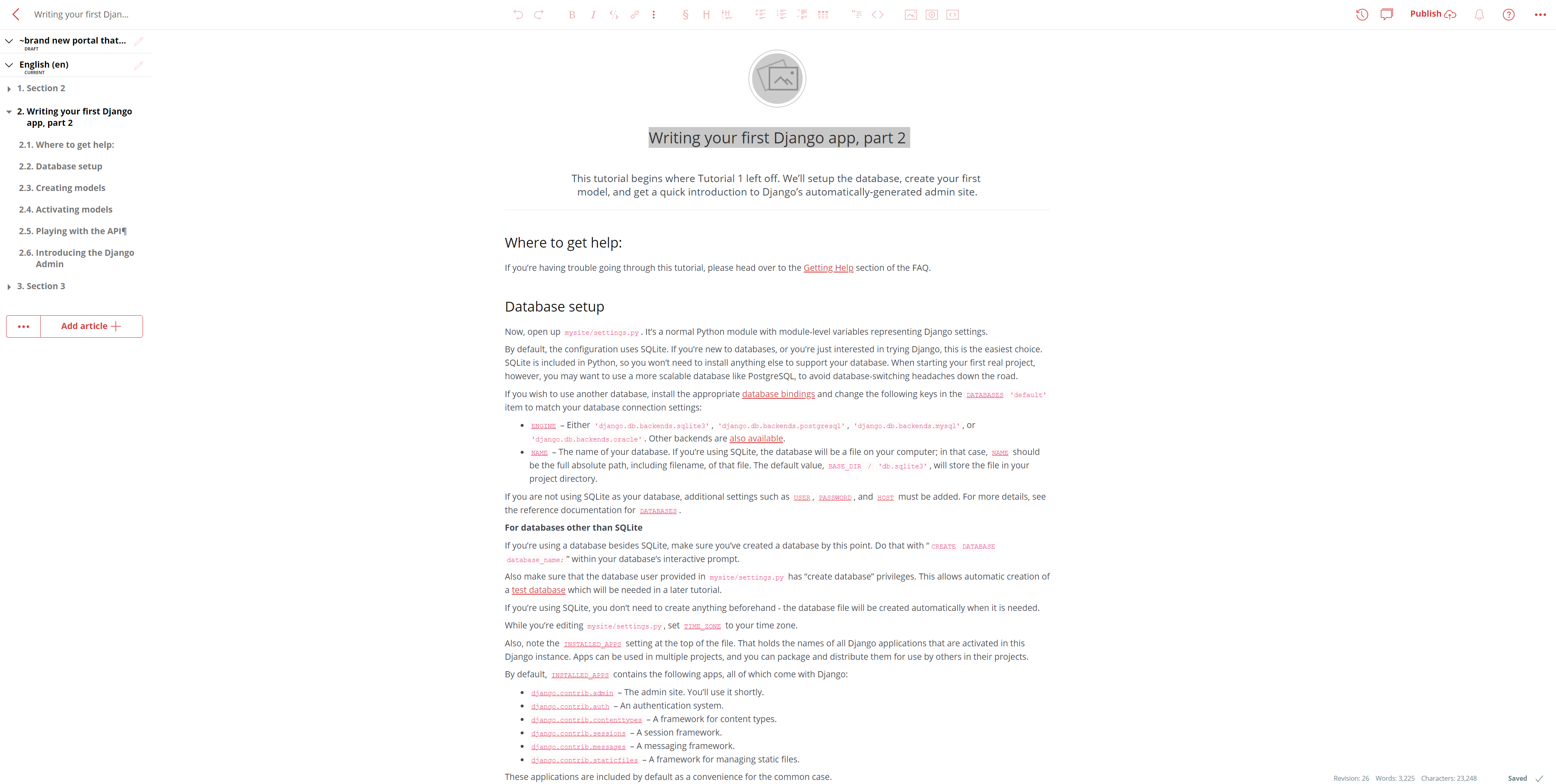
Come puoi vedere nella mia documentazione software già creata, ho scritto una versione chiamata "Brand new portal that I am working on". Cliccando sull'icona 'matita' vicino ad essa, hai l'opzione di rendere il portale pubblicato 'attivo' o 'primario' oppure disattivare queste funzionalità. Questo è fantastico perché significa che tu e il tuo team potete scrivere o aggiornare la documentazione senza renderla visibile ai clienti fino a quando non siete pronti a pubblicare la documentazione di prodotto sul vostro sito web:
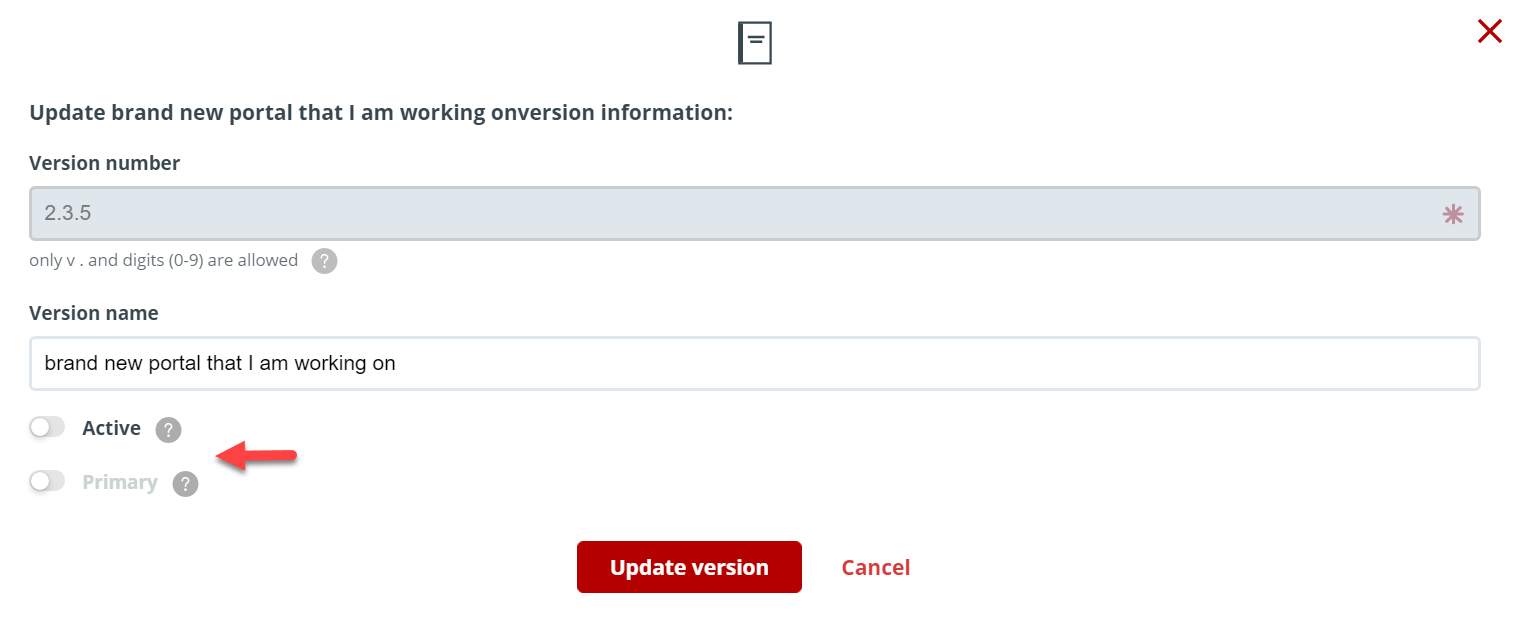
Quando sei pronto per pubblicare, è il momento di distribuire la tua documentazione! Questo si fa facilmente cliccando sui tre puntini nell'angolo in alto a destra della piattaforma Docsie, e poi cliccando sul tuo account:
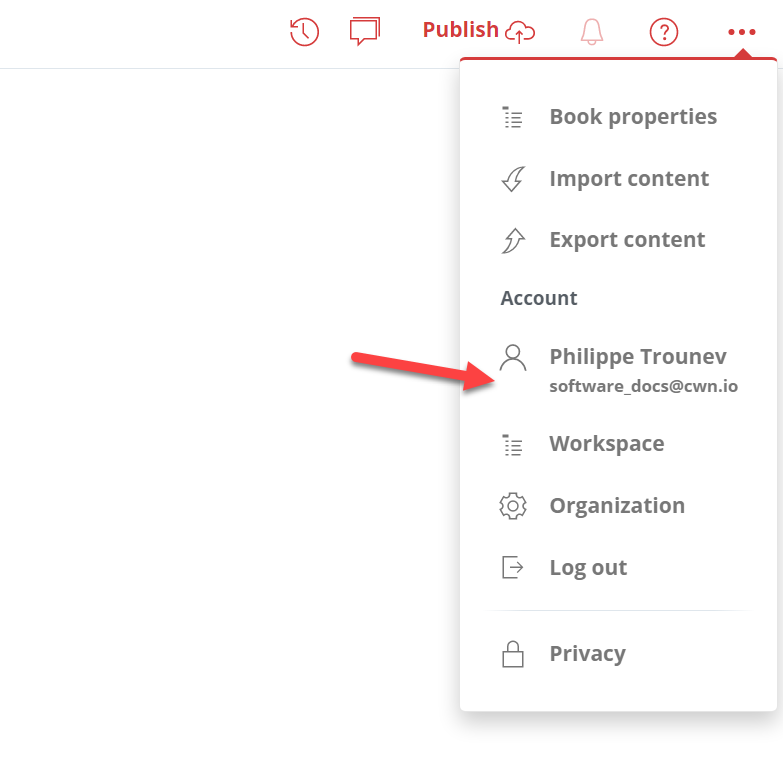
Una volta nella pagina Profilo e impostazioni, clicca sulla scheda "Deployments". Questo ti porterà alla pagina di distribuzione e ti aiuterà a configurare il codice di embedding da inserire sul tuo sito web.
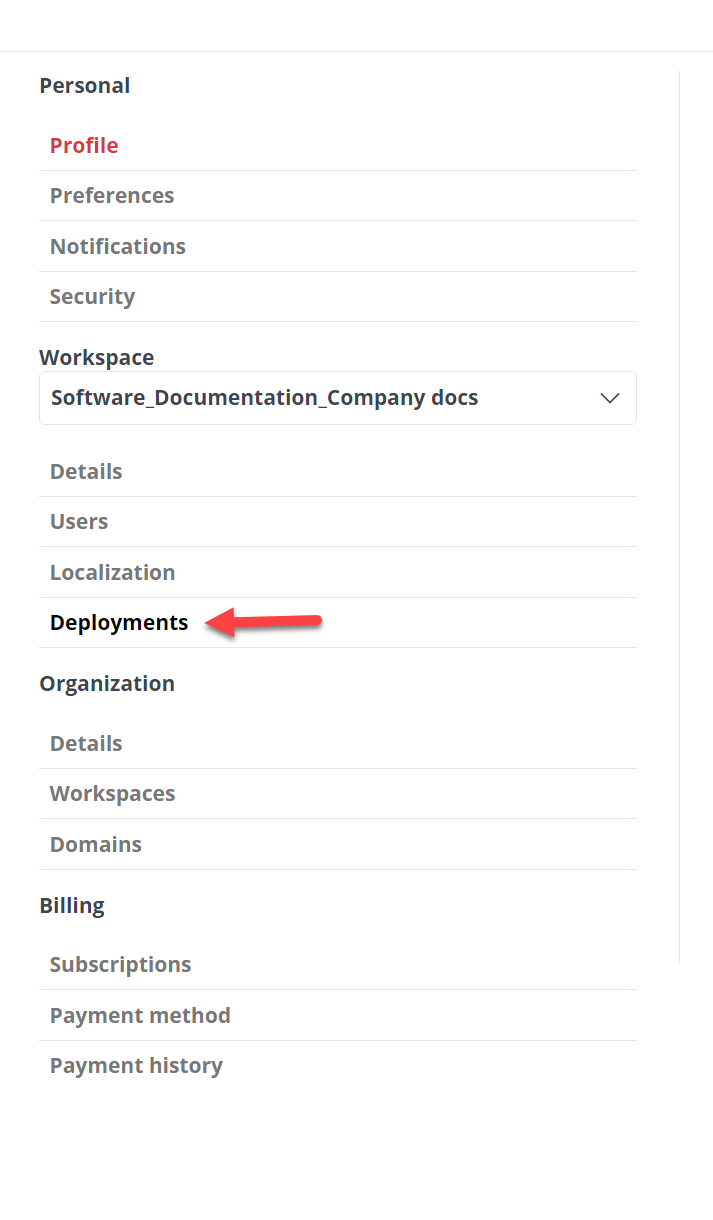
Ora clicca su "Configure a new deployment +"
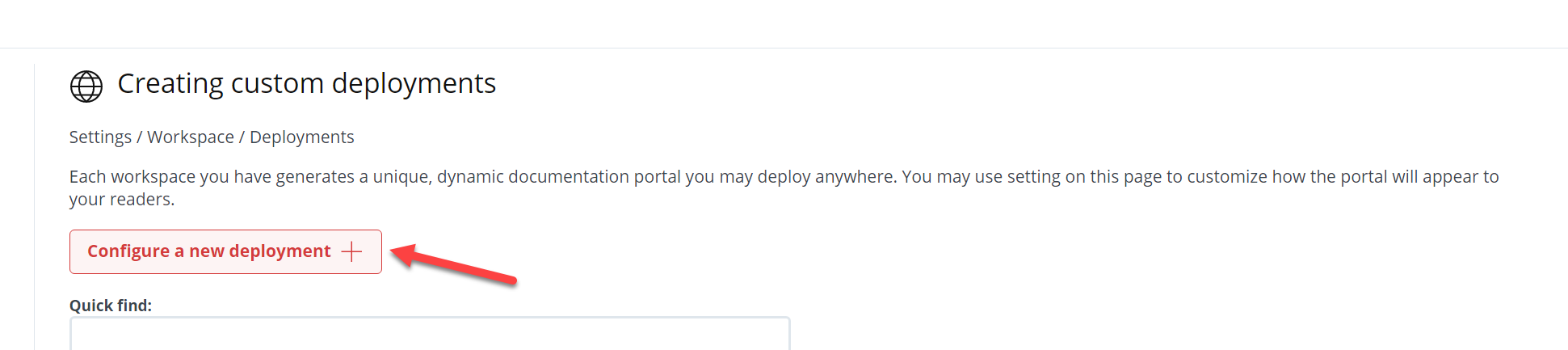
Ottimo! Ora che hai accesso alla dashboard, devi solo distribuire un dominio personalizzato. Questo si fa facilmente aprendo la barra "Deploy a domain" e cliccando su 'custom deployment'
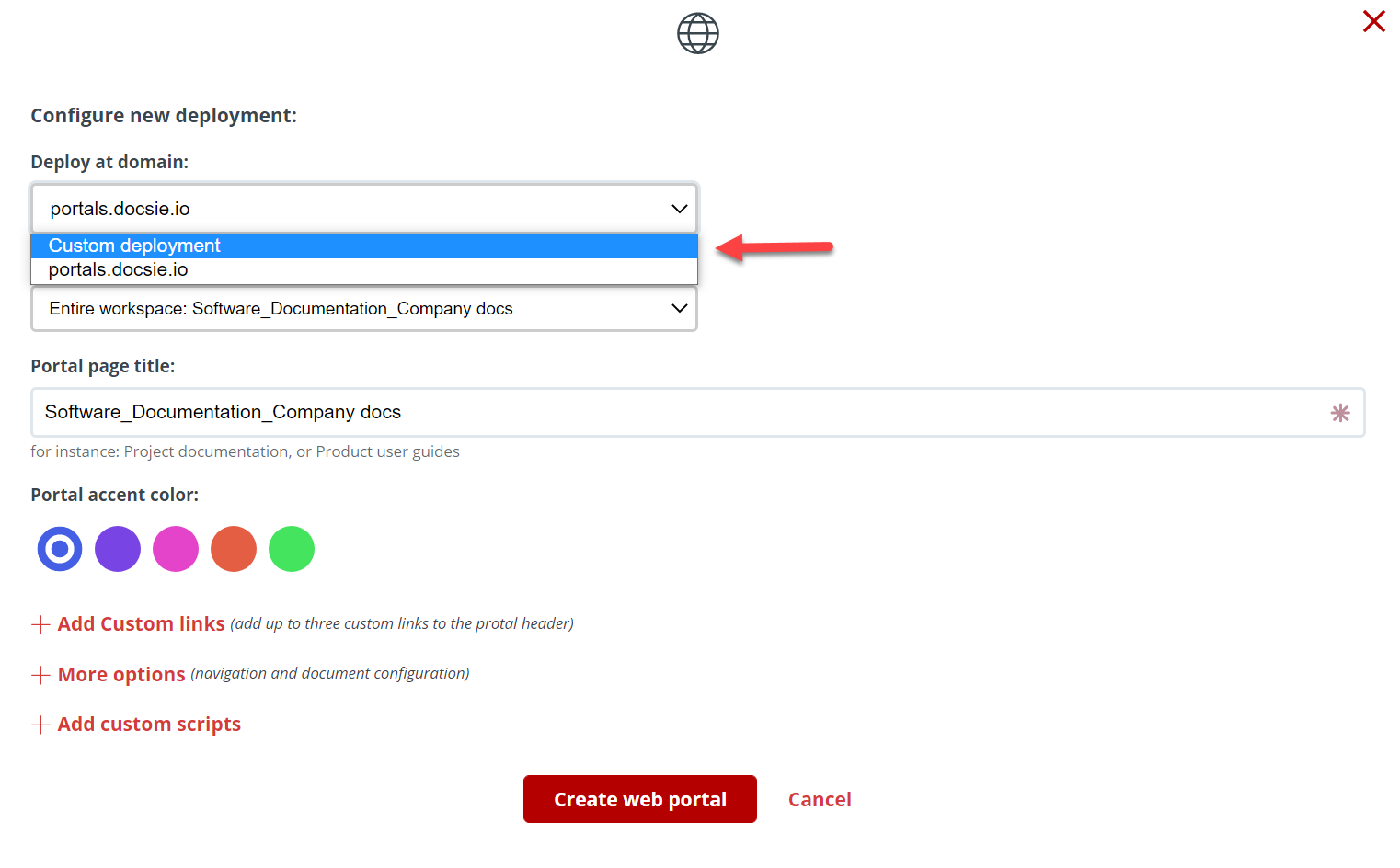
I prossimi due passaggi sono semplici:
-
Il primo passo è inserire il tuo dominio (ricorda di usare http:// o https:// prima di scrivere il nome del dominio)
-
Il secondo passo è scegliere cosa vuoi pubblicare, hai la possibilità di pubblicare un Libro o un intero Scaffale. In questo esempio sto pubblicando un libro intitolato: 'Writing your first Django app, part 2'
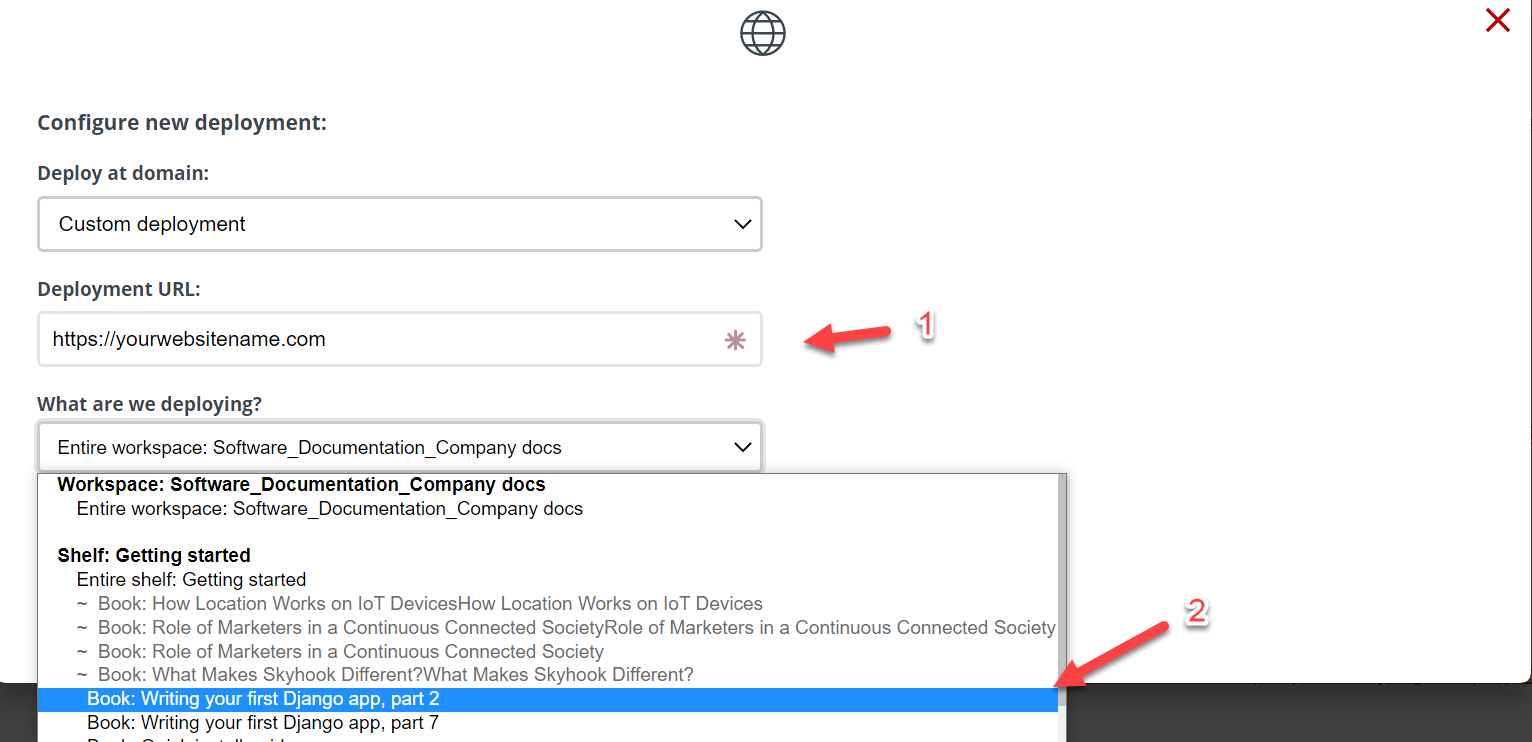
Perfetto! Ora l'ultimo passo prima di ottenere il nostro codice è cliccare su "+More Options"
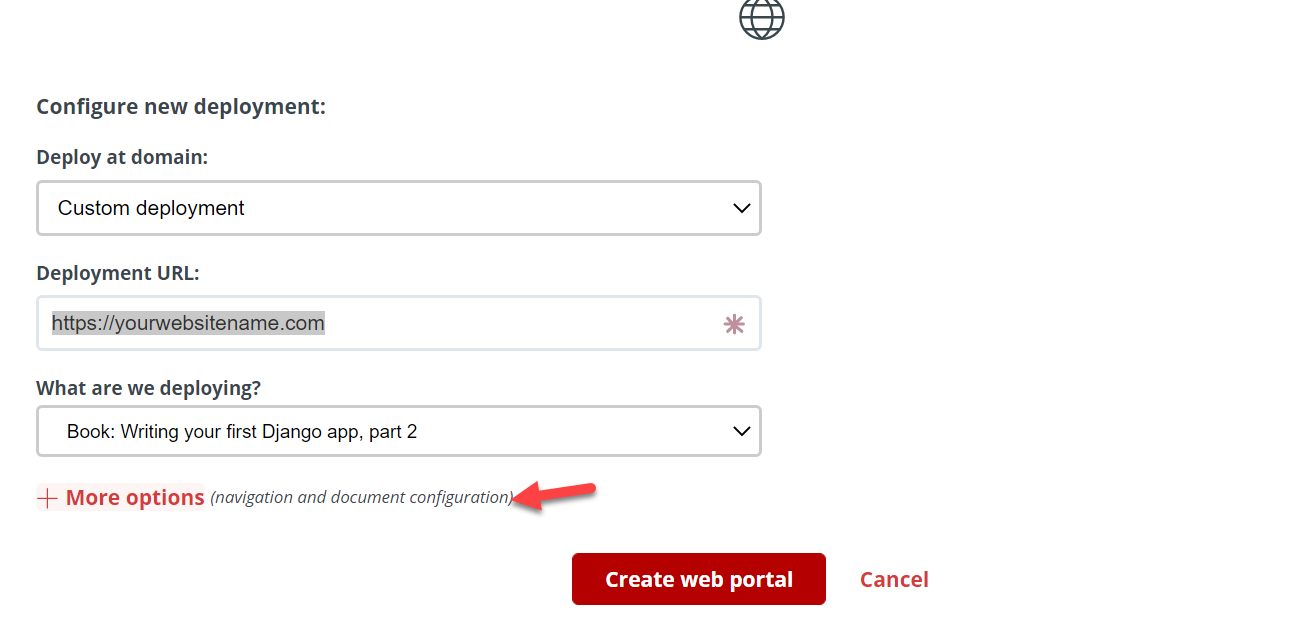
Ora puoi utilizzare i vari plugin, funzionalità e altre opzioni di documentazione per arricchire il tuo portale di conoscenza e renderlo più utile per i tuoi utenti. Queste funzionalità, plugin e strumenti di documentazione sono molto pratici e rendono i tuoi portali di conoscenza più robusti.
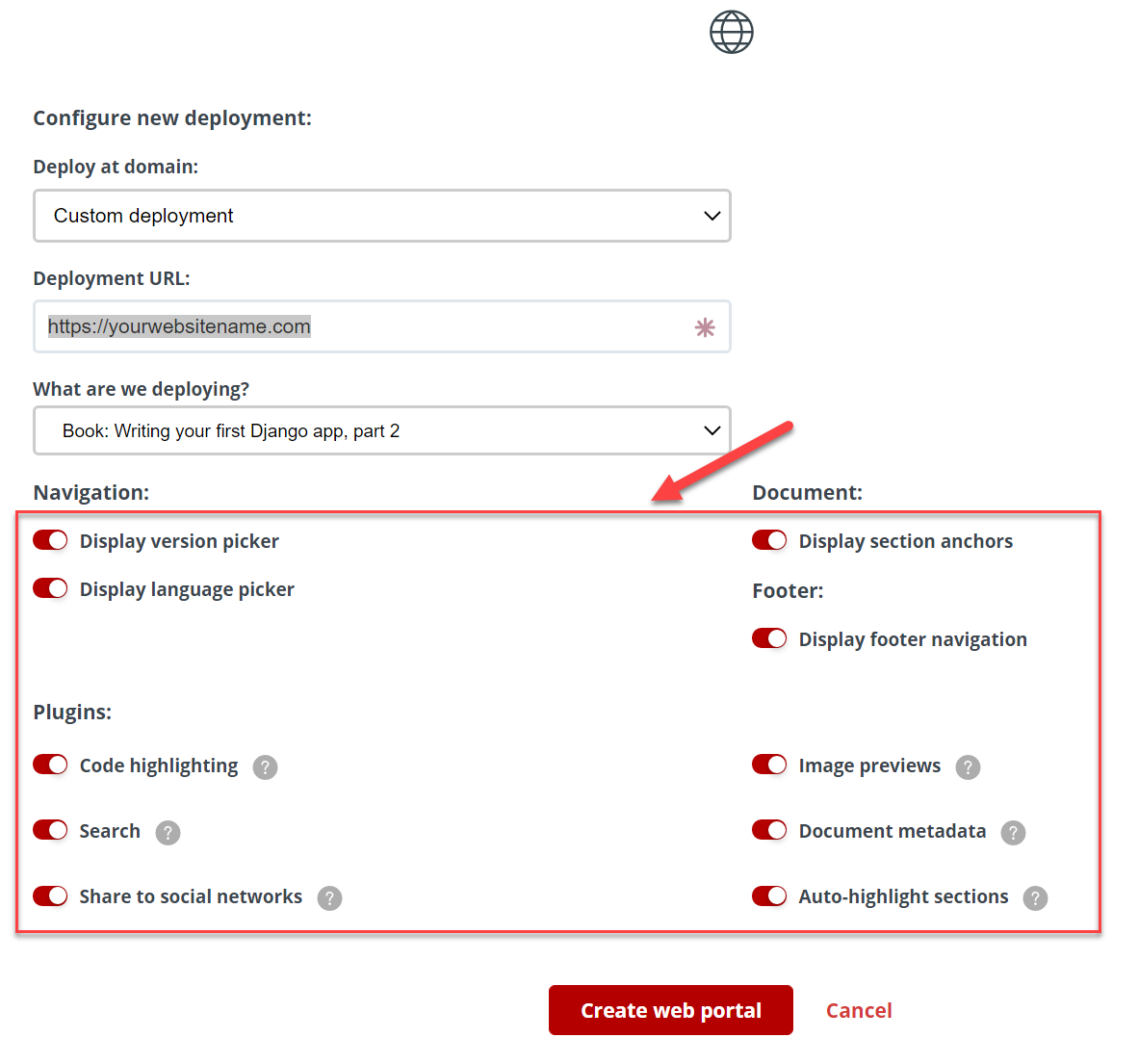
Nota: puoi modificare queste funzionalità aggiuntive, plugin e altri strumenti di documentazione in qualsiasi momento.
Una volta completato, clicca su 'Create web portal'.
Ora scorri fino in fondo e clicca su "+ Get deployment script"

Copia lo script e incollalo nel tuo HTML:
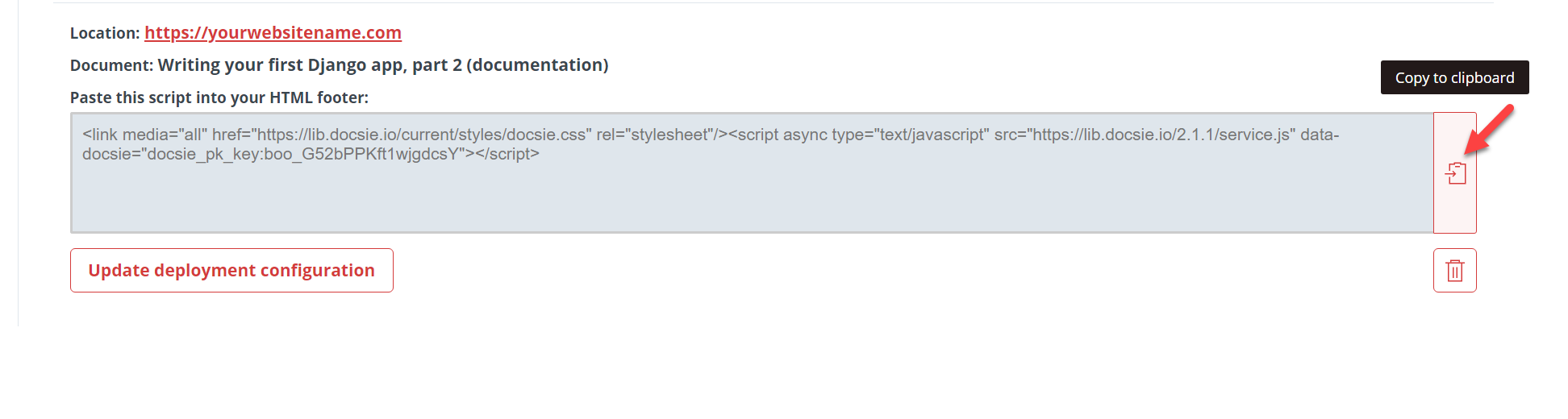
Ora che hai accesso al tuo script, puoi arricchire il tutto con la nostra guida CSS. Ti aiuterà a creare un portale di conoscenza Docsie elegante che si adatta all'aspetto del tuo brand. Consulta la nostra guida di stile a questo link: Guida di stile Docsie
Spero che questo tutorial ti sia piaciuto, resta sintonizzato per altri tutorial Docsie nel prossimo futuro!
Se hai domande su come Docsie può aiutarti e desideri una dimostrazione dei nostri strumenti, Clicca Qui per prenotare una demo con noi.

